Objetivos
-
Compreender como funciona o assistente (wizard) para criação de serviços e suas limitações.
Referências complementares
-
Content
Conceito
O que é o assistente para criação de serviços?
O Lumis Portal disponibiliza uma ferramenta que possibilita a criação e remoção de serviços do tipo content de forma rápida e visual, sem a necessidade de desenvolvimento.
Como utilizar o assistente?
Em F12, selecione no menu direito o item GESTÃO DE CONTEÚDO. Será aberta uma tela conforme mostrado a seguir.
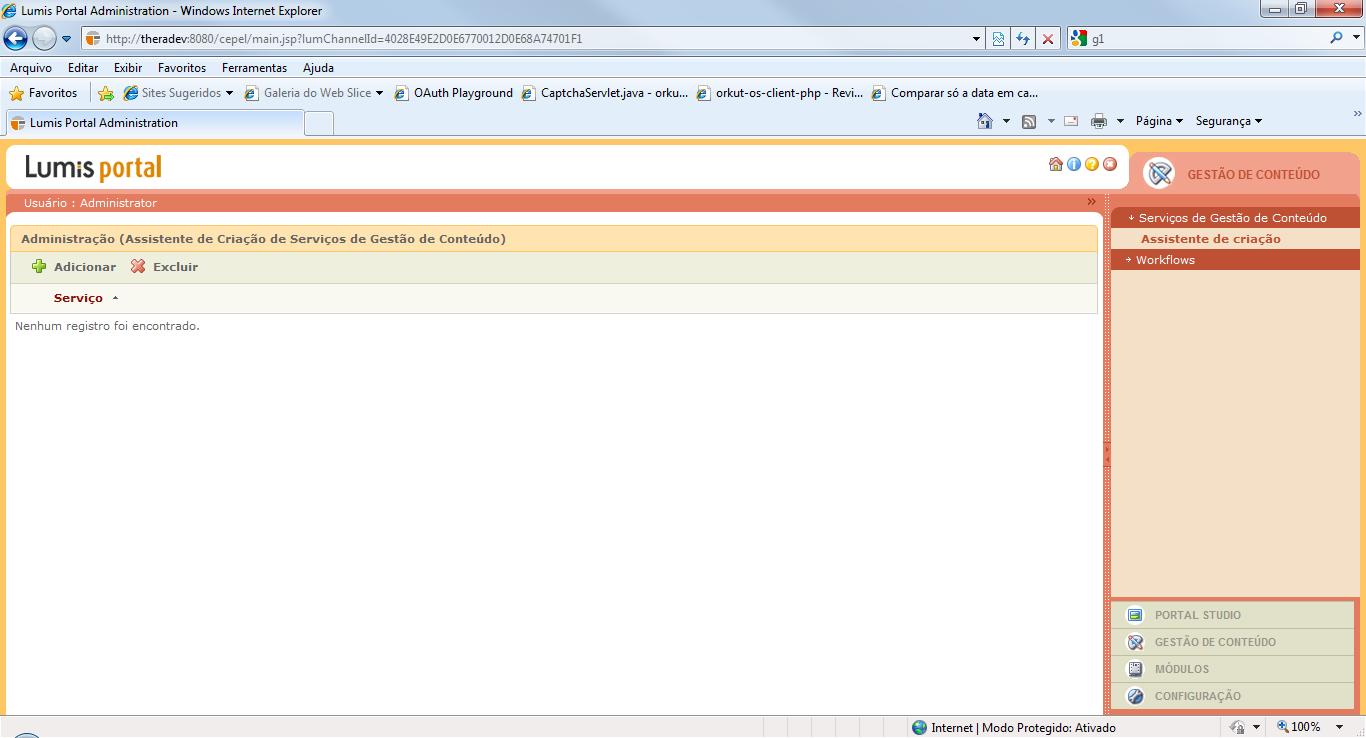
Selecione o botão Adicionar. Será aberta uma janela conforme a tela a seguir, permitindo ao usuário preencher os campos obrigatórios referentes ao serviço a ser criado:
-
Nome, sem caracteres especiais.
-
Descrição, textual.
-
Diretório de Instalação, referente ao diretório def da instalação do Lumis Portal.
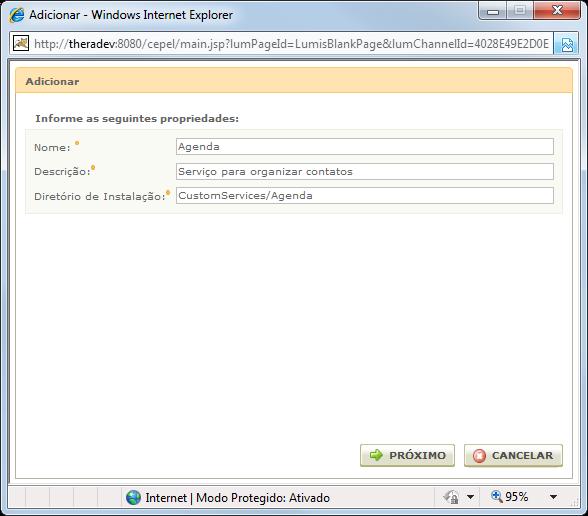
Selecione o botão próximo. Neste momento, será apresentada uma lista contendo opções de publicação para workflow, comentários, data de publicação, data de expiração, destaque, data de expiração para destaque, publicação para múltiplas seções, publicação para usuários e grupos, versionamento do conteúdo, associações de conteúdos e conteúdos multi-idiomas, conforme mostrado a seguir.
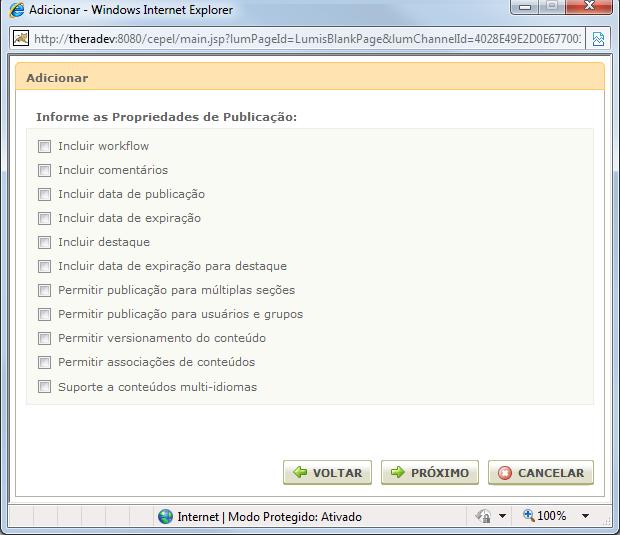
O usuário deve, então, selecionar as funcionalidades que deseja utilizar neste serviço e selecionar o botão próximo. Será apresentada uma tela como a mostrada a seguir.
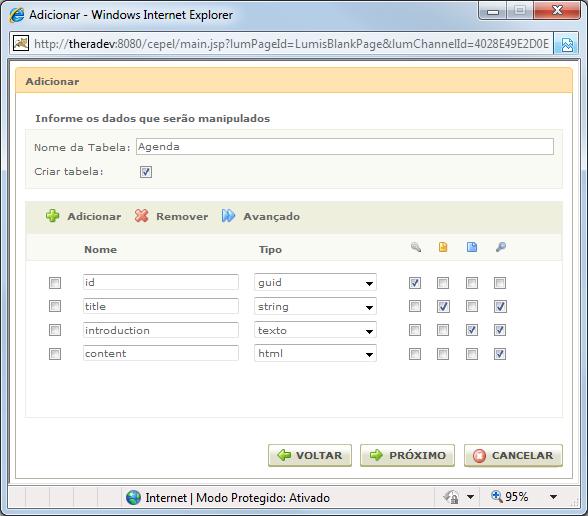
Nessa tela, o usuário pode escolher o nome da tabela onde serão guardados os conteúdos do serviço, assim como definir se a tabela será criada no banco de dados pelo próprio wizard. Caso a tabela não seja criada pelo wizard, ela precisará ser criada manualmente no banco de dados.
Adicionalmente, é apresentada uma relação dos campos que farão parte do serviço e precisam existir na tabela. Por padrão, são apresentados quatro campos: id, title, introduction e content. O usuário, se desejar, pode removê-los e/ou acrescentar mais campos conforme a necessidade do serviço.
Para acrescentar um campo, deve-se selecionar o botão adicionar, que criará uma linha nova na relação de campos do serviço. O usuário deve especificar um nome para o campo, correspondendo a uma coluna na tabela do serviço. Dessa forma, o nome do campo não pode conter caracteres especiais. O usuário deve também selecionar o tipo do campo, que pode ser string, boolean, inteiro, long, double, dinheiro, data-hora, data, hora, texto, html, imagem, documento, arquivo e arquivos. Além disso, há quatro checkboxes que podem ser marcados, especificando se o campo é chave-primária, nome primário (campo com o identificador amigável, ou “nome” do conteúdo, utilizado por várias funcionalidades do framework para exibi-lo, como por exemplo no retorno da busca) , introdução e buscável. Por fim, o usuário pode especificar propriedades avançadas, marcando o campo e selecionando o botão avançado. Será aberta uma janela conforme a figura a seguir.
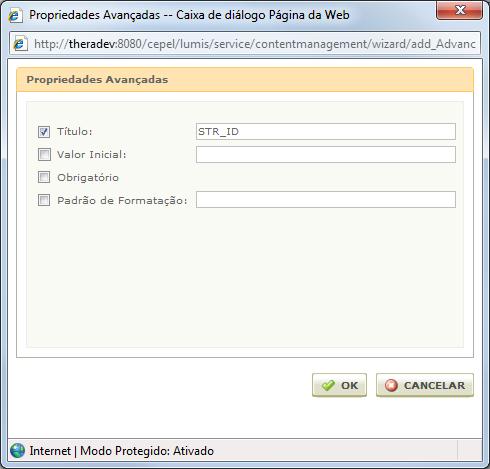
Nessa janela, o usuário pode especificar o Título do campo, o valor inicial, informar se o campo é obrigatório e um padrão de formatação. O padrão de formatação é utilizado para validação dos valores preenchidos pelo usuário final para esse campo.
Vantagens e restrições
Além da vantagem de agilizar o desenvolvimento de serviços contents customizados, em ambientes onde o acesso físico ao servidor é complicado, o wizard permite realizar o deploy do seviço criado apenas acessando o servidor por HTTP. Isso é possível porque o wizard cria automaticamente os arquivos físicos de configuração do serviço no servidor, baseado nas configurações definidas visualmente pelo usuário.
Embora o wizard sempre crie a mesma estrutura de interfaces (administração, adicionar, editar, lista rápida, lista e detalhes) pode ser interessante utilizá-lo para criar o esqueleto inicial de um serviço, posteriormente realizando alterações sobre esse para contemplar as necessidades. Porém, uma vez criado o serviço pelo wizard, não é possível alterá-lo pelo próprio wizard; ajustes são possíveis apenas através dos arquivos de definição do serviço.
Autor: Sergio Fernandes